wps编辑完成后多出一页无法删除的空白页面原因
wps编辑完成后多出一页无法删除的空白页面原因,在使用WPS编辑文档时,有时我们会遇到一个令人困扰的问题,就是编辑完成后多出一页无法删除的空白页面,这个问题常常让人感到困惑,不知道如何解决。其实这个问题的原因并不复杂。通常情况下,多出的空白页面是由于文档中有一些隐藏的内容或格式设置所导致的。这些隐藏的内容可能是多余的换行符、段落符或者是不可见的空格。当我们在编辑文档时,如果不小心插入了这些隐藏的内容,就会导致页面多出一部分空白。解决这个问题的关键是要找出并删除这些隐藏的内容,以恢复文档的正常格式。接下来我们将介绍一些解决方法,帮助您轻松解决这个问题。

删除空白页
如果WPS文档中出现了空白页,那么可能是文档中包含空段落、分页符或分节符。需要将这些编辑标记删除,空白页才会被删除。
操作方法:把光标移动至空白页,选中空白页中的 段落标记 或分页符 或者分节符,尝试使用“回格(即backspace / ←)”以及“Delete”键删除。
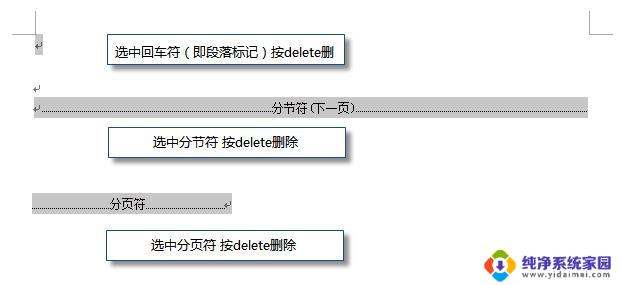
PS:如果文档中没有显示编辑标记,可以开启功能区“开始-显示/隐藏编辑标记”显示。
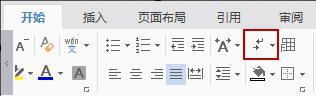
还有一种空白页的可能是前一页末尾有过长的表格。
文档在表格后需要有一个空段落,如果表格一直延伸到页面底部,则空段落将被推入下一页。而这个空段落标记是无法删除的。需要将这个空段落标记设置为“隐藏文字”才可以。
操作方法:
1、选中段落标记
2、点击右键-字体-勾选“隐藏文字”。
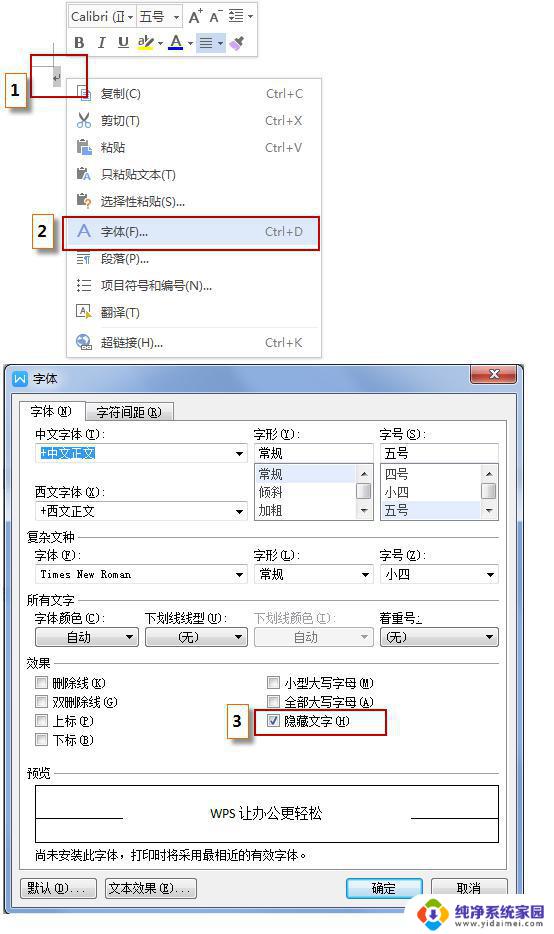
以上就是为什么在WPS编辑完成后会多出一页无法删除的空白页面的全部内容,如果您遇到相同的问题,可以参考本文中介绍的步骤进行修复,希望本文能对您有所帮助。
wps编辑完成后多出一页无法删除的空白页面原因相关教程
- wps最后一页空白页无法被选中删掉 wps最后一页空白页无法选中删除
- wps怎样删除多余的页面 WPS如何删除多余的空白页面
- 电脑wps怎么删除页面空白页 WPS如何删除多余的重复页面
- docx多出来的空白页怎么删除 docx文档删除空白页方法
- 如何删除word中的空白页第一页 word删除第一页空白页方法
- wps怎么删除word 最后一页空白页 wps中删除word文档最后一页的空白页步骤
- wps里的word怎么删除空白页 怎么在WPS中删除多余的空白页
- 空白页wps怎么删除不了 WPS中的空白页无法删除
- wps word如何删除空白页 WPS如何删除多余的空白页
- wps删空白页 如何在WPS中删除多余的空白页
- 笔记本开机按f1才能开机 电脑每次启动都要按F1怎么解决
- 电脑打印机怎么设置默认打印机 怎么在电脑上设置默认打印机
- windows取消pin登录 如何关闭Windows 10开机PIN码
- 刚刚删除的应用怎么恢复 安卓手机卸载应用后怎么恢复
- word用户名怎么改 Word用户名怎么改
- 电脑宽带错误651是怎么回事 宽带连接出现651错误怎么办